新装系统的电脑如何连接网络 电脑系统重装后无法连接有线网络怎么处理
更新时间:2024-06-21 14:42:33作者:jiang
在新装系统的电脑上连接网络是一件很重要的事情,但是有时候我们可能会遇到一些问题,比如系统重装后无法连接有线网络,这种情况下,我们可以尝试重新安装网络驱动程序、检查网线连接是否正常、重启路由器等方法来解决问题。只要我们耐心查找和解决,相信很快就能让电脑重新连接上网络。
方法如下:
1.首先我们刚安装完win10系统后,可能就会发现右下角网络图标是一个被禁止的标志。这时网络是无法连接的
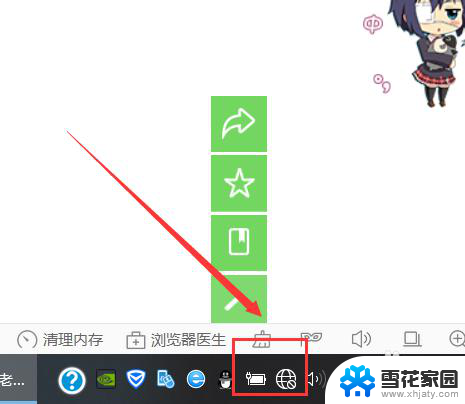
2.然后我们鼠标右键单击“此电脑”点击属性,在选项卡中,点击【设备管理器】选项,如图所示。
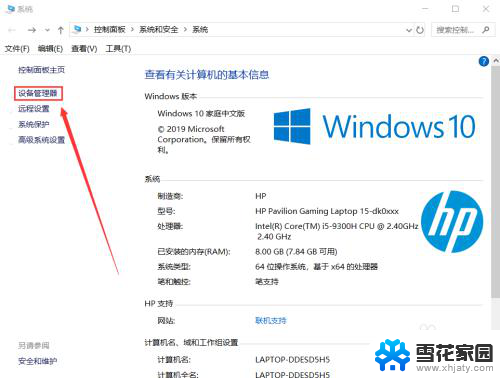
3.然后我们打开设备管理器窗口,在上面点击【操作】。在选项中点击【扫描检测硬件改动】,如图所示。
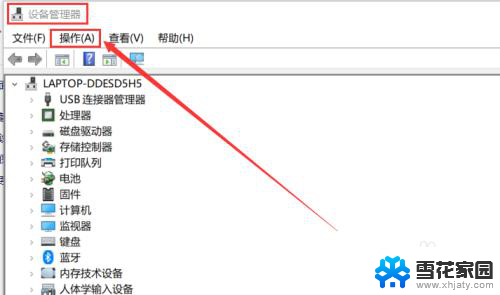
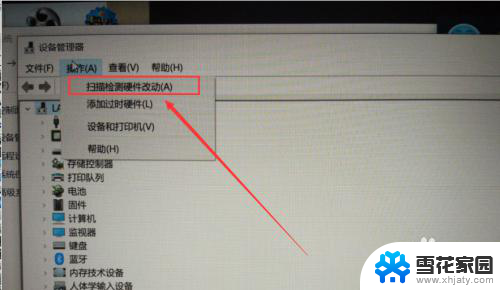
4.然后可以看到正在安装设备驱动程序软件,我们等待一会,如图所示。
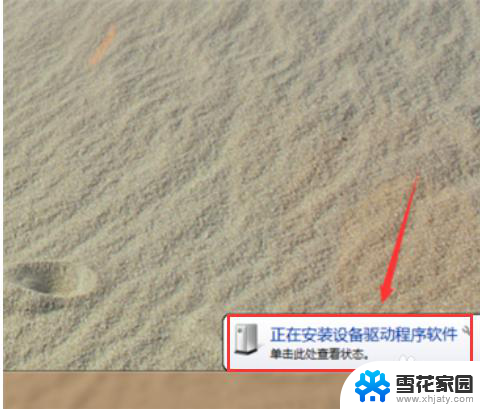
5.当安装完成,这时一般就可以连接上网络。就可以在设备管理器看到网络适配器了,如果这时无法上网,我们再双击一下网络适配器里面选项打开,如图所示。
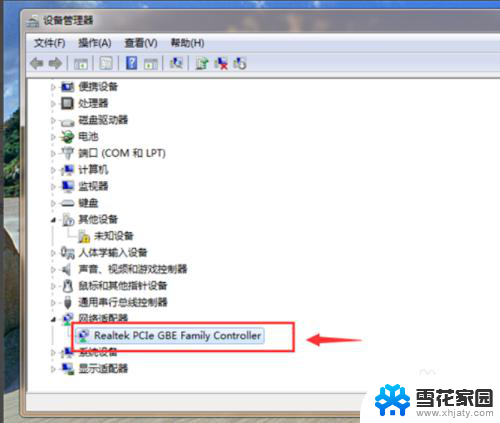
6.然后在弹出来的属性窗口,在驱动程序选项里,点击【更新驱动程序】按钮,如图所示
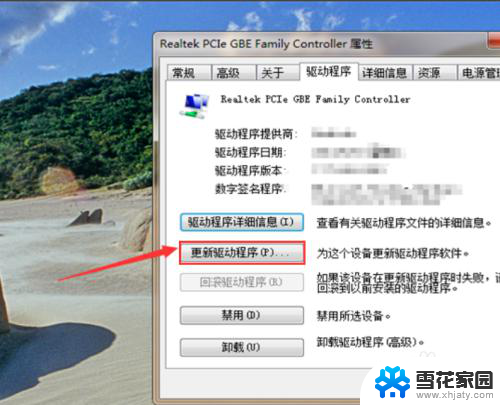
7.等待更新完成,就可以看到网络已经可以连接上了
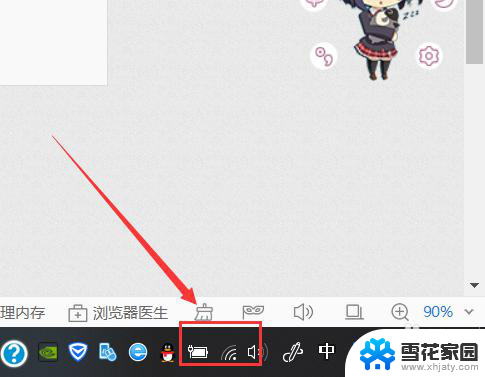
以上就是新装系统的电脑如何连接网络的全部内容,如果还有不清楚的用户,可以参考一下小编的步骤进行操作,希望能够对大家有所帮助。
新装系统的电脑如何连接网络 电脑系统重装后无法连接有线网络怎么处理相关教程
-
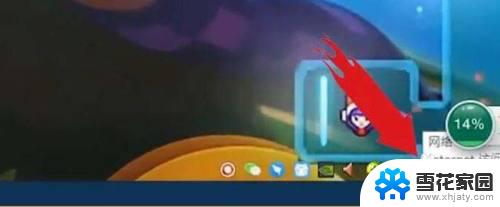 重装系统后网络设置 Win10重装系统后无法连接网络怎么办
重装系统后网络设置 Win10重装系统后无法连接网络怎么办2024-05-05
-
 重装系统连接不上网络 重装系统后电脑无法上网怎么解决
重装系统连接不上网络 重装系统后电脑无法上网怎么解决2024-04-03
-
 win10重装无法上网 重装完win10后无法连接无线网络怎么处理
win10重装无法上网 重装完win10后无法连接无线网络怎么处理2023-12-21
-
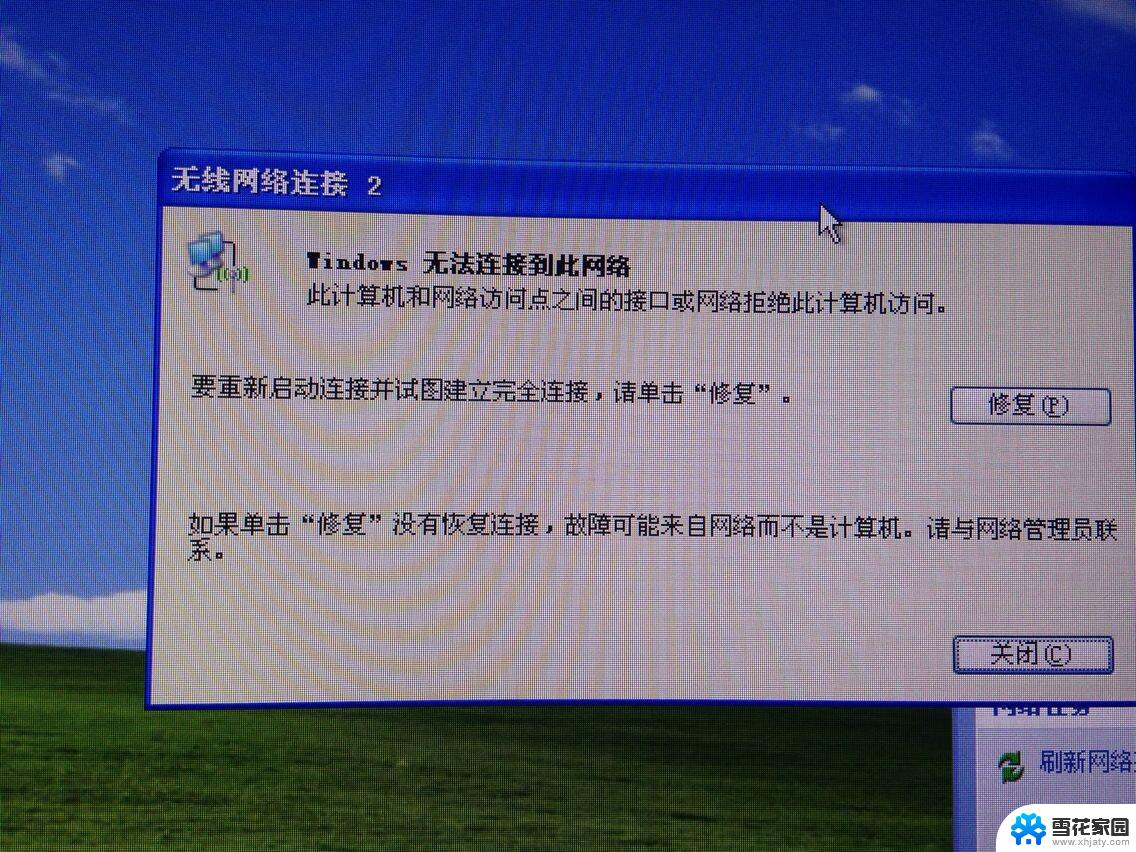 重装win10系统后无法连接到网络 Win10重装系统后无法联网解决方法
重装win10系统后无法连接到网络 Win10重装系统后无法联网解决方法2024-05-06
- win7装好系统没网络 电脑安装win7系统后无法打开网络的解决方法
- win7刚装完系统没网络 电脑安装win7系统后无法上网的解决方法
- win11专业版无法联网 Win11安装后无法连接网络怎么办
- 新买的电脑如何安装鼠标 WIN10系统连接无线蓝牙鼠标的步骤
- 电脑没有驱动无法联网 新装系统没有网卡驱动怎么下载
- 重装系统后此电脑图标不见了 win10系统重装后没有显示我的电脑图标的解决方法
- 光盘win7系统安装 Win7系统安装图文教程
- iso安装win10系统 iso文件安装系统方法
- win10家庭版怎么下载软件 Win10安装软件步骤
- win11usb经常无法识别 Win11系统安装U盘无法识别解决方法
- 32位系统win10 win10系统32位和64位安装要求区别
- 光盘装系统w7 Win7系统光盘安装教程详解
系统安装教程推荐